Chrome浏览器的书签栏bookmarks bar 中显示移动端书签mobile bookmarks
目前版本的Chrome, 并不可以直接在书签栏中显示移动端书签. 你只可以通过在地址栏输入Chrome://bookmarks (或者其他方式)打开书签管理器才可以看到移动端的书签.
如下图所示: 显示 书签栏, 其他书签, 移动书签. 三个一级目录.

解决方法
- 无法直接在书签栏中显示移动书签
- 可以将移动端书签链接到书签栏, 然后点击直接跳转到书签管理器中的移动设备书签.
第一步: 在书签管理器中,点击"移动设备书签". 此时地址栏中会出现地址: chrome://bookmarks/?id=3

第二步: 选中地址 chrome://bookmarks/?id=3 ,保持蓝色选中状态.

第三步: 用鼠标左键将选中的地址拖动到书签栏中, 此时书签栏中出现一个名字是"书签"的书签.
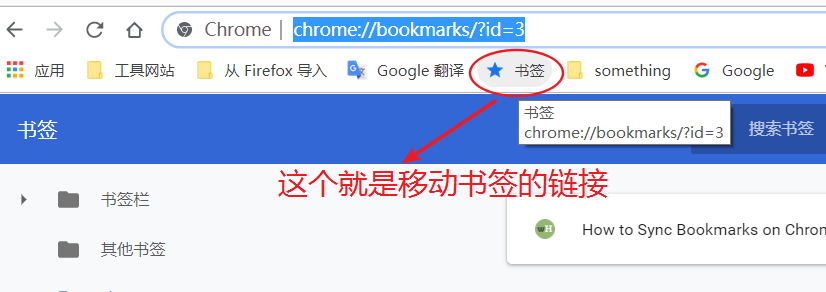
第四步: 你可以给这个"书签"改一个更容易理解的名字. 鼠标右键–>修改
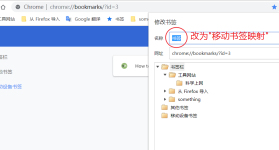
可以将 “书签” 改为 “移动书签映射” , 这样更直观.

注意: 上面的方式并不能真正实现在书签栏中显示"移动书签" , 只是在书签栏中增加了一个链接, 可以直达书签管理器中的移动设备书签.
一个正常的浏览页面:
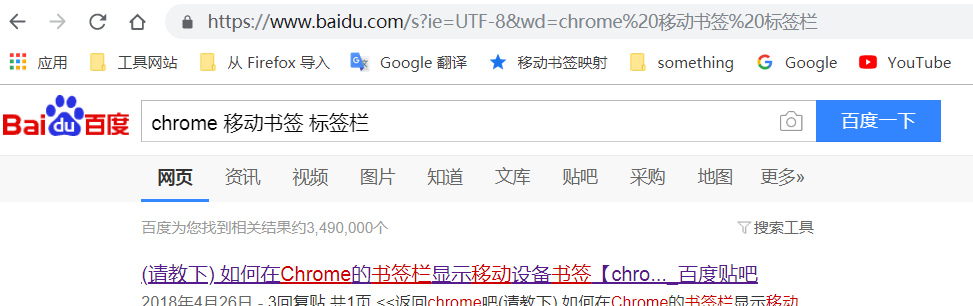
点击 “移动书签映射” ,自动跳转到"书签管理器" 中的 “移动设备书签”
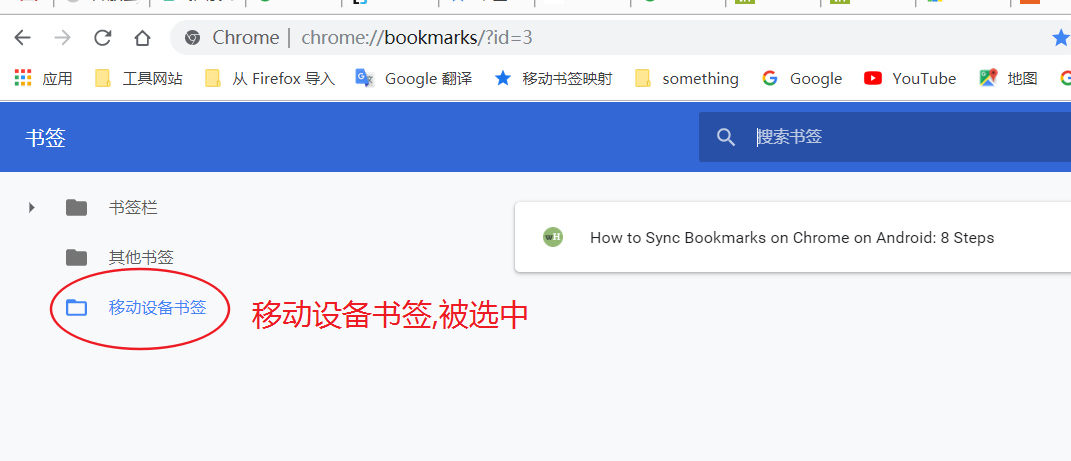





 本文介绍了如何在Chrome浏览器的书签栏显示移动设备书签的步骤,由于当前版本不直接支持,可以通过创建链接到书签管理器的快捷方式实现间接访问。详细步骤包括进入书签管理器获取移动书签URL,将其拖动到书签栏并命名为"移动书签映射",以便快速跳转到移动设备书签。
本文介绍了如何在Chrome浏览器的书签栏显示移动设备书签的步骤,由于当前版本不直接支持,可以通过创建链接到书签管理器的快捷方式实现间接访问。详细步骤包括进入书签管理器获取移动书签URL,将其拖动到书签栏并命名为"移动书签映射",以便快速跳转到移动设备书签。
















 5936
5936

 被折叠的 条评论
为什么被折叠?
被折叠的 条评论
为什么被折叠?








